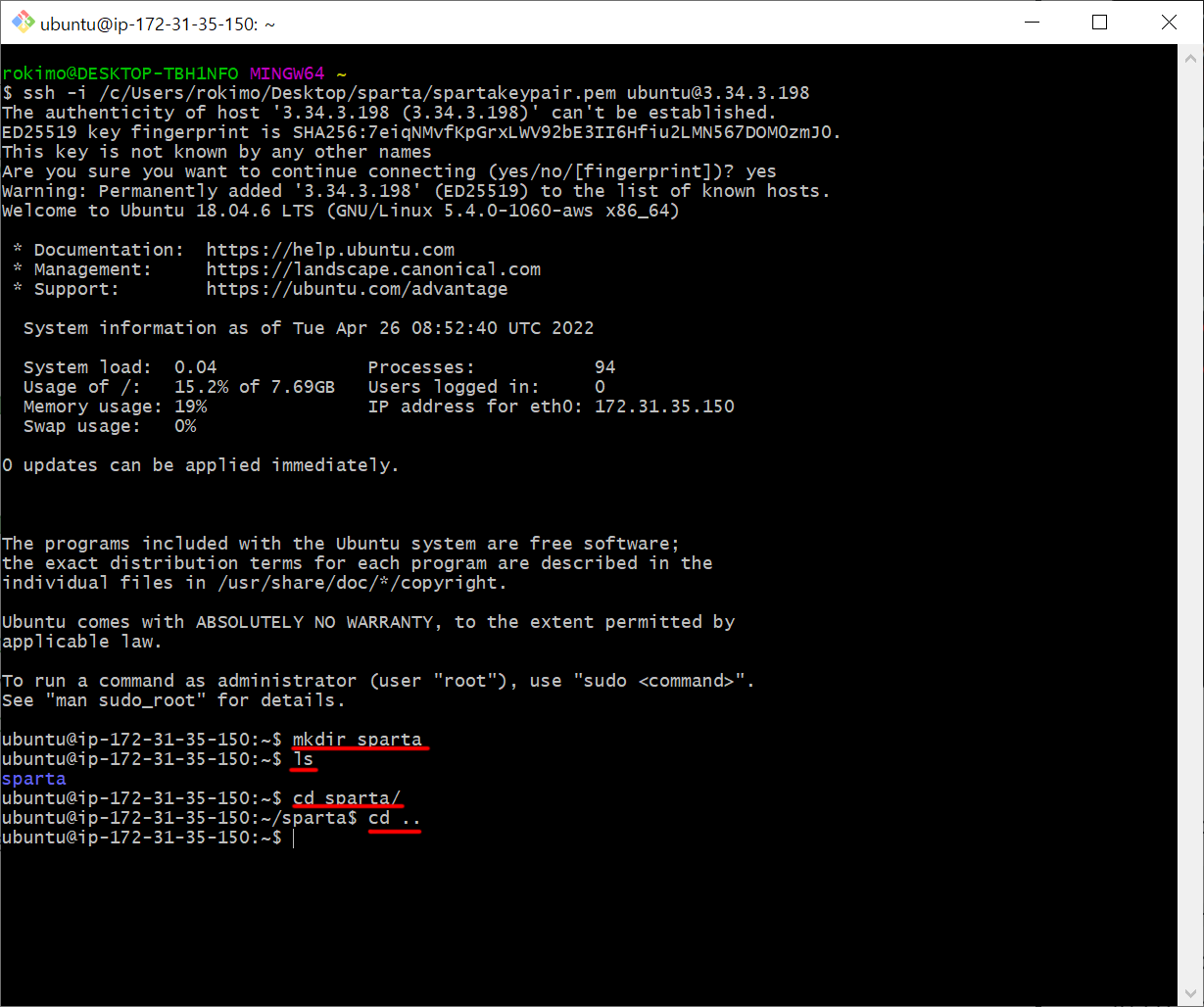- EC2로 서버 구매하기
1) EC2 콘솔페이지 로그인: https://ap-northeast-2.console.aws.amazon.com/ec2/v2/home?region=ap-northeast-2
2) 인스턴스 클릭
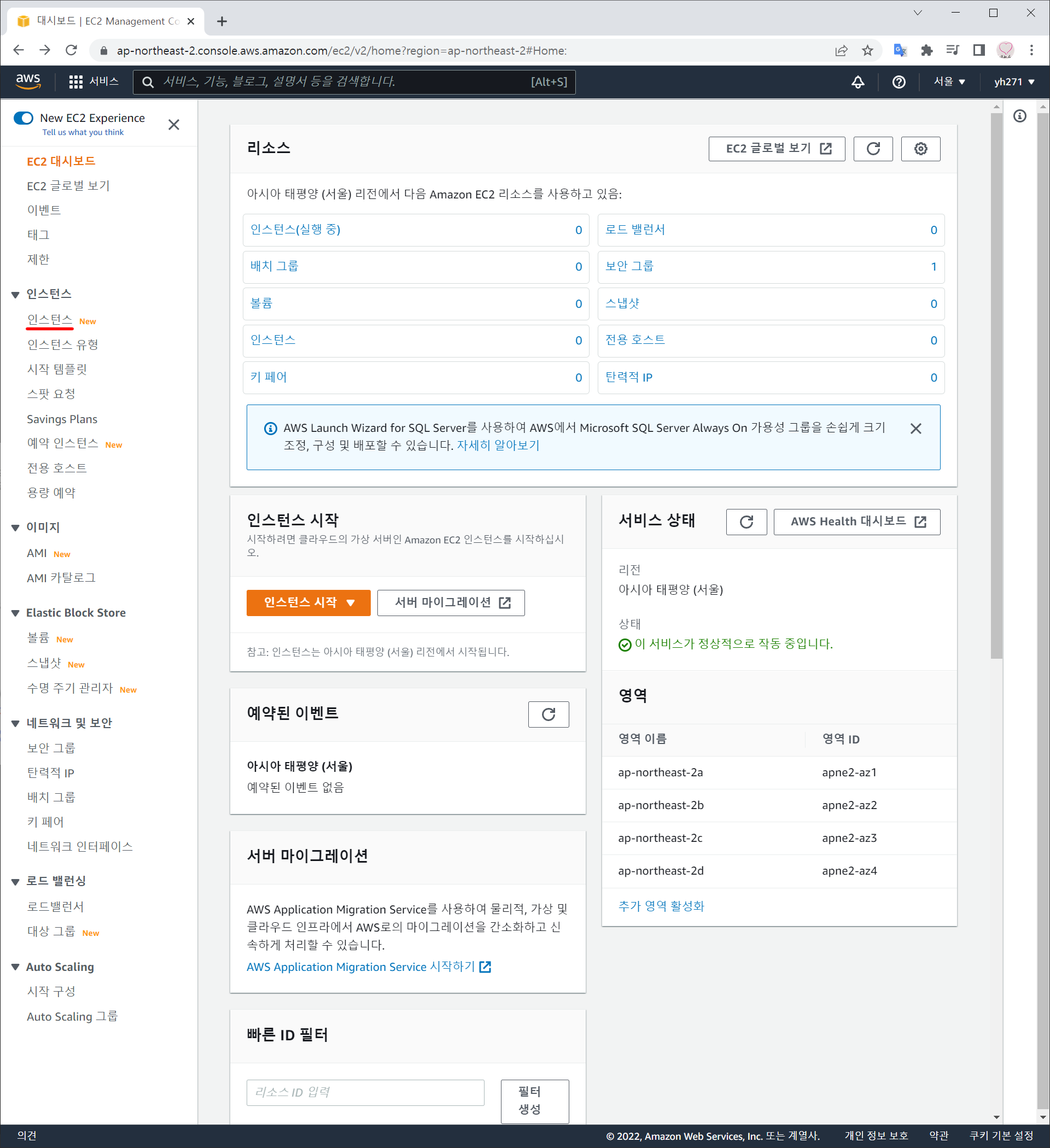
3) 인스턴스 시작 버튼 클릭
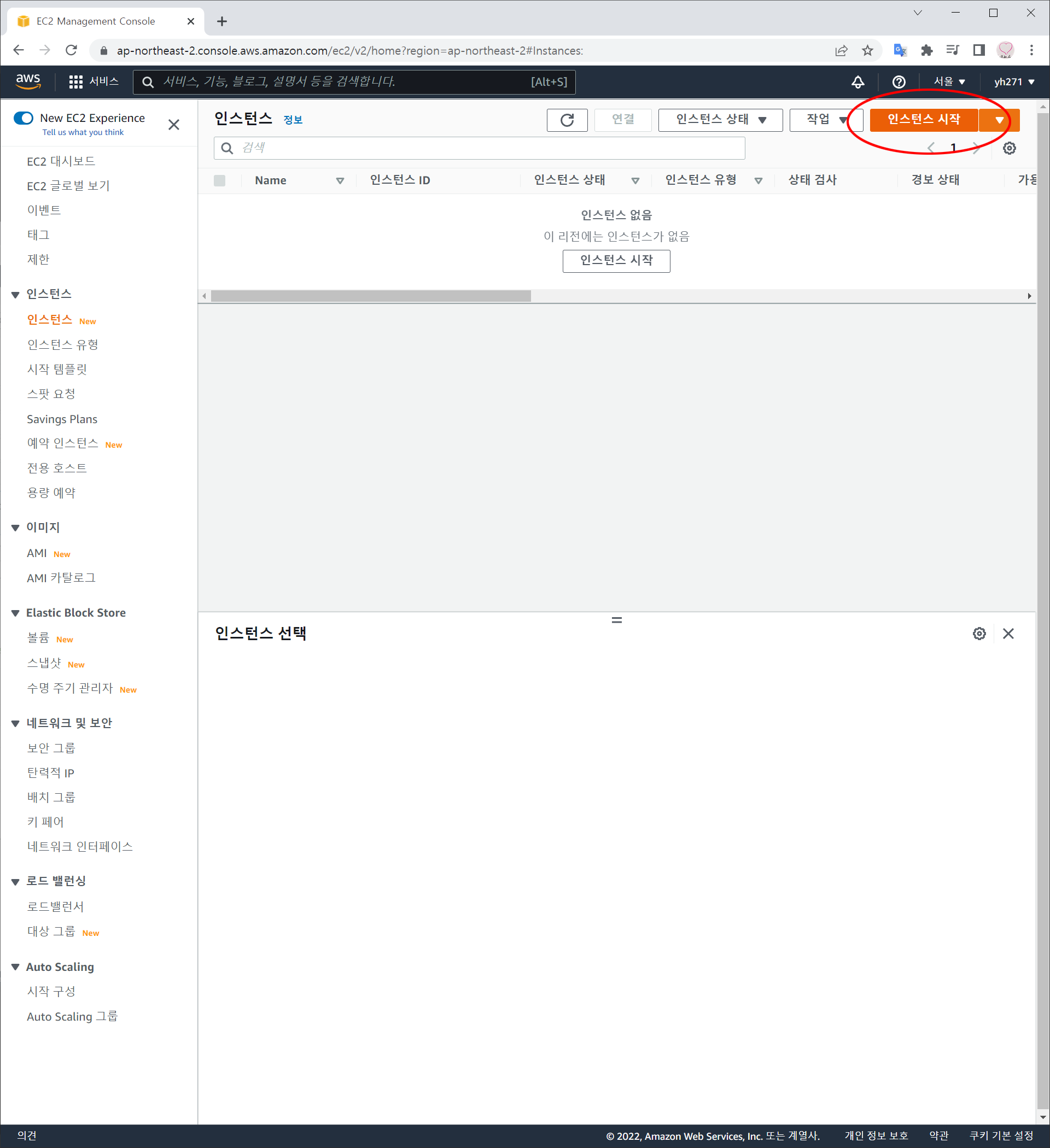
4) Ubuntu Server 18.04를 선택
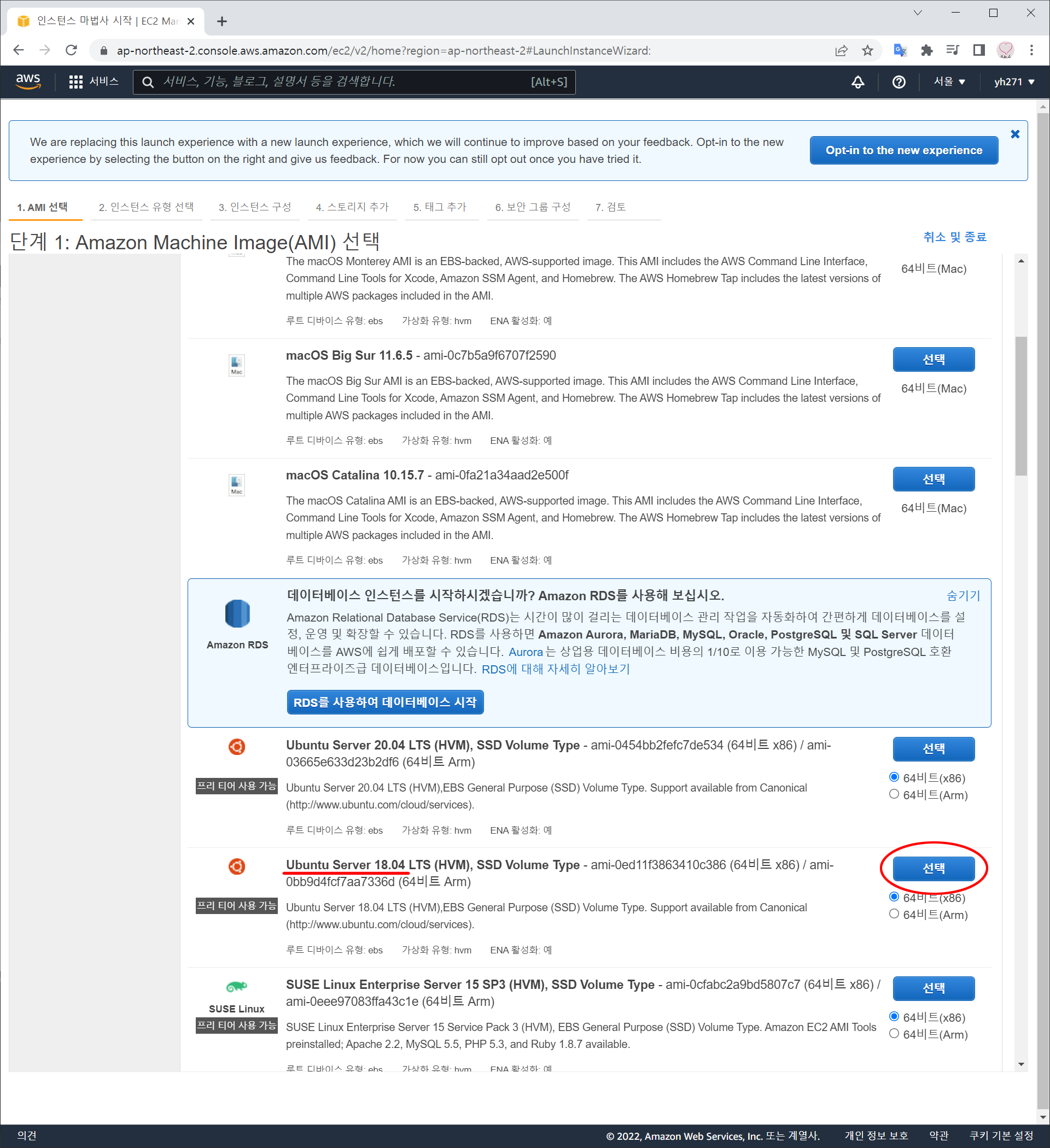
5)t2 마이크로 -> 검토 및 시작
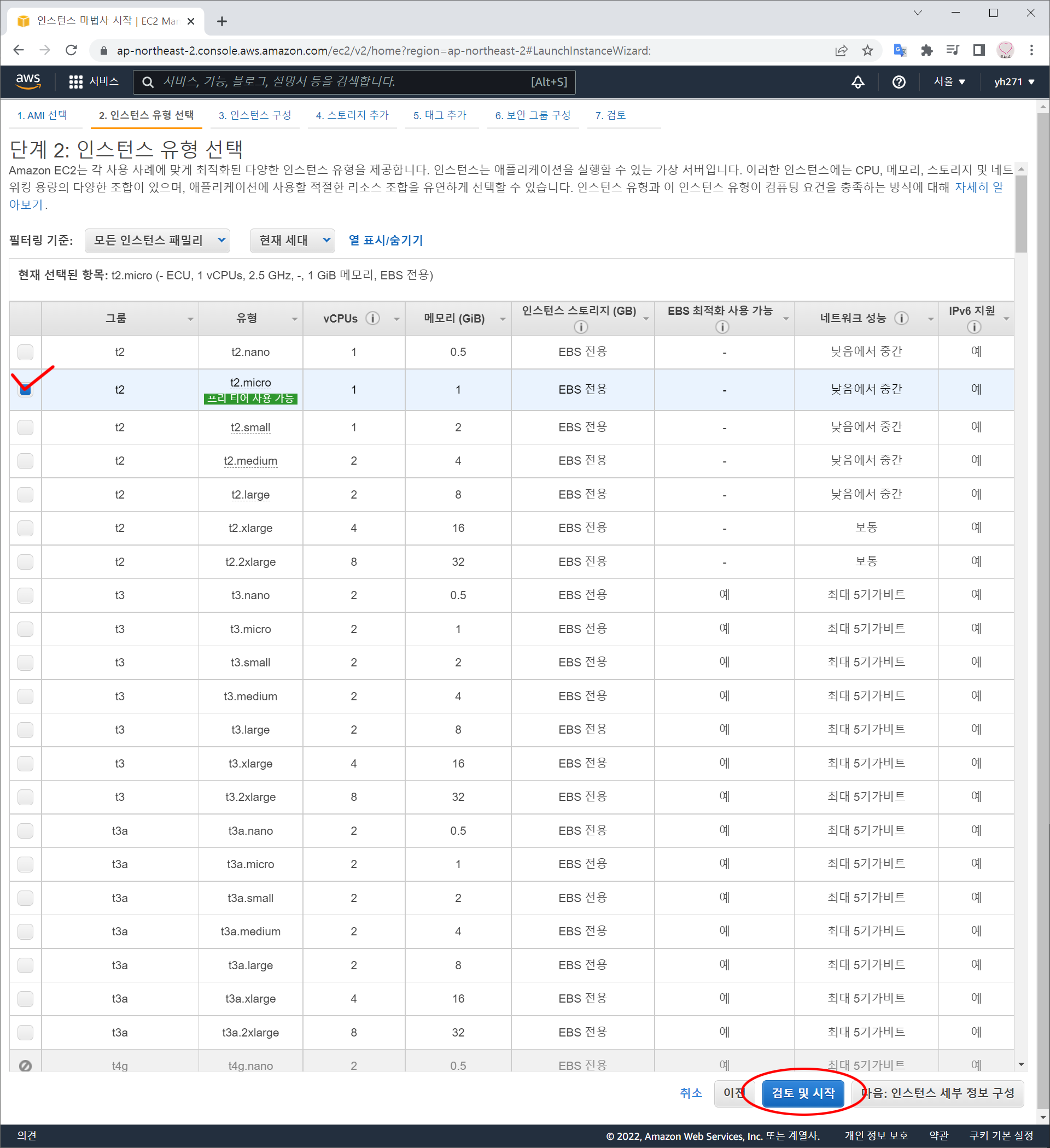
6) 시작하기
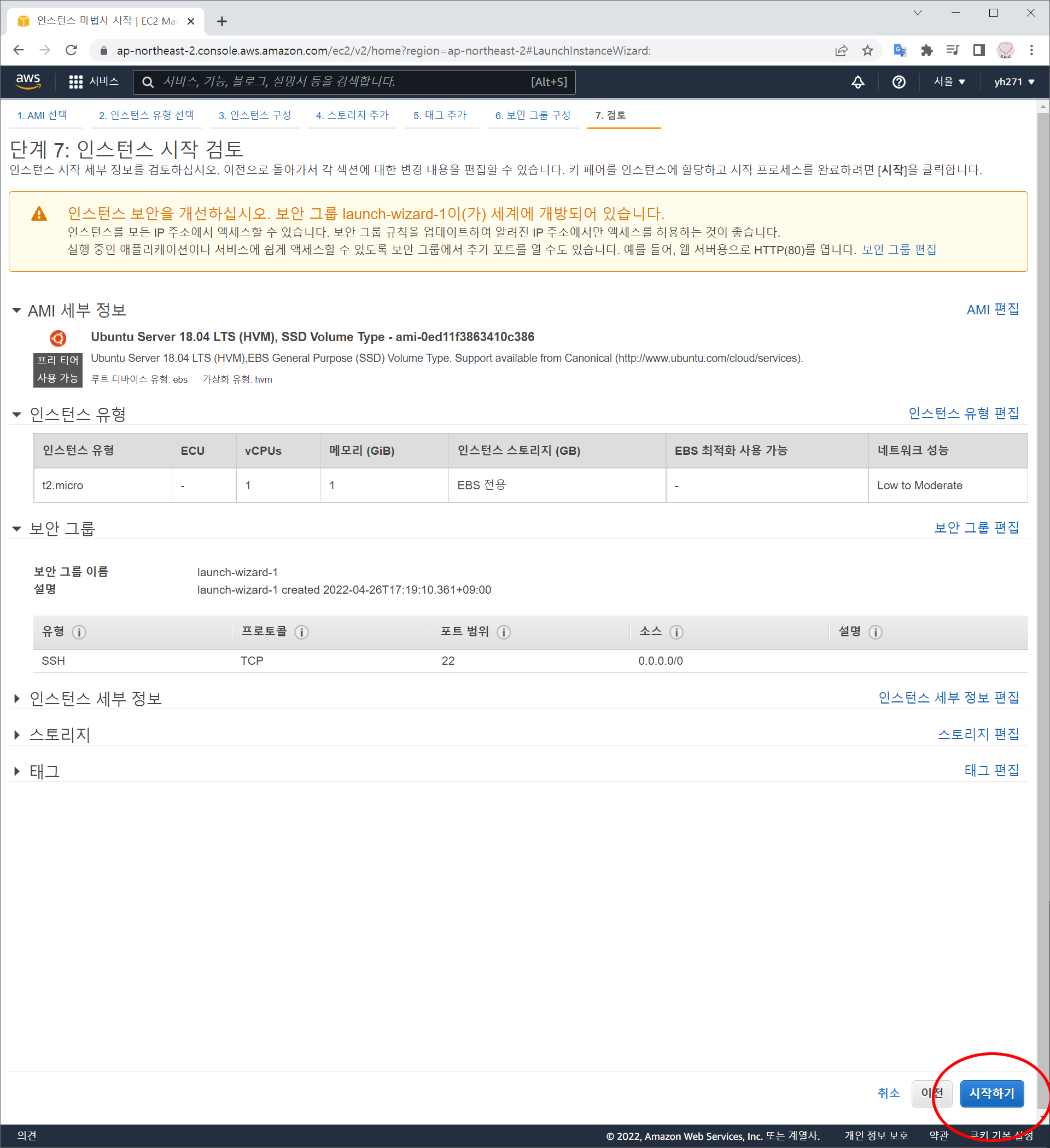
7) 새 키 페어 생성 후 이름 지정, 키 페어의 경로 설정 후 다운로드. 다운로드된 .pem 파일은 AWS에서 복구해주지 않기 때문에 잘 보관하여야 함
키 페어 다운로드 후 인스턴스 시작
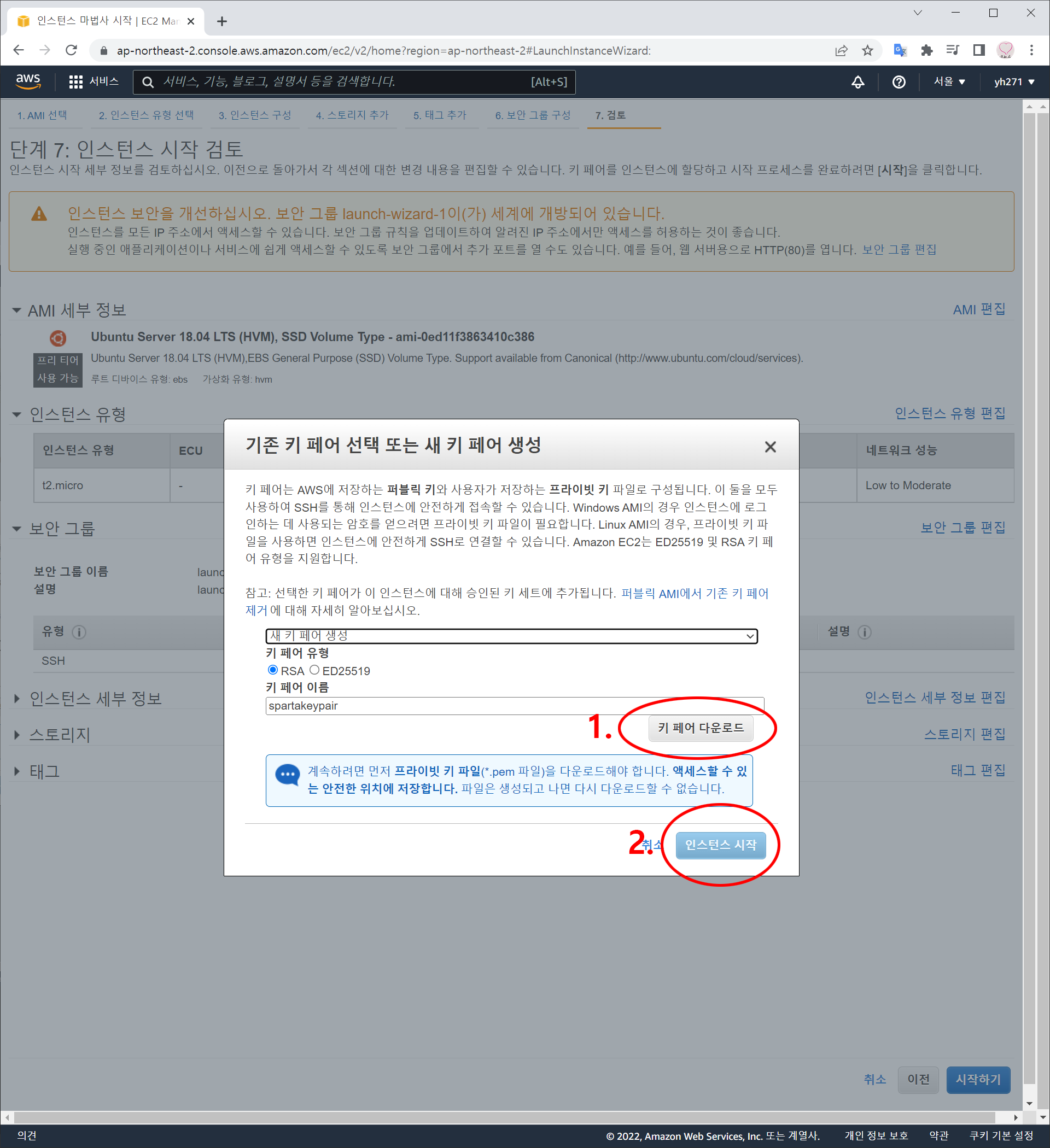
8) 로딩 화면 하단의 '인스턴스 확인'을 선택하면
1년 동안은 이 컴퓨터(인스턴스)를 하루종일 켜둘 수 있으나, 1년 동안만 무료이기 때문에 요금이 나가는 것을 원치 않을 때는 인스턴스를 종료해서 컴퓨터를 반납시키면 된다.
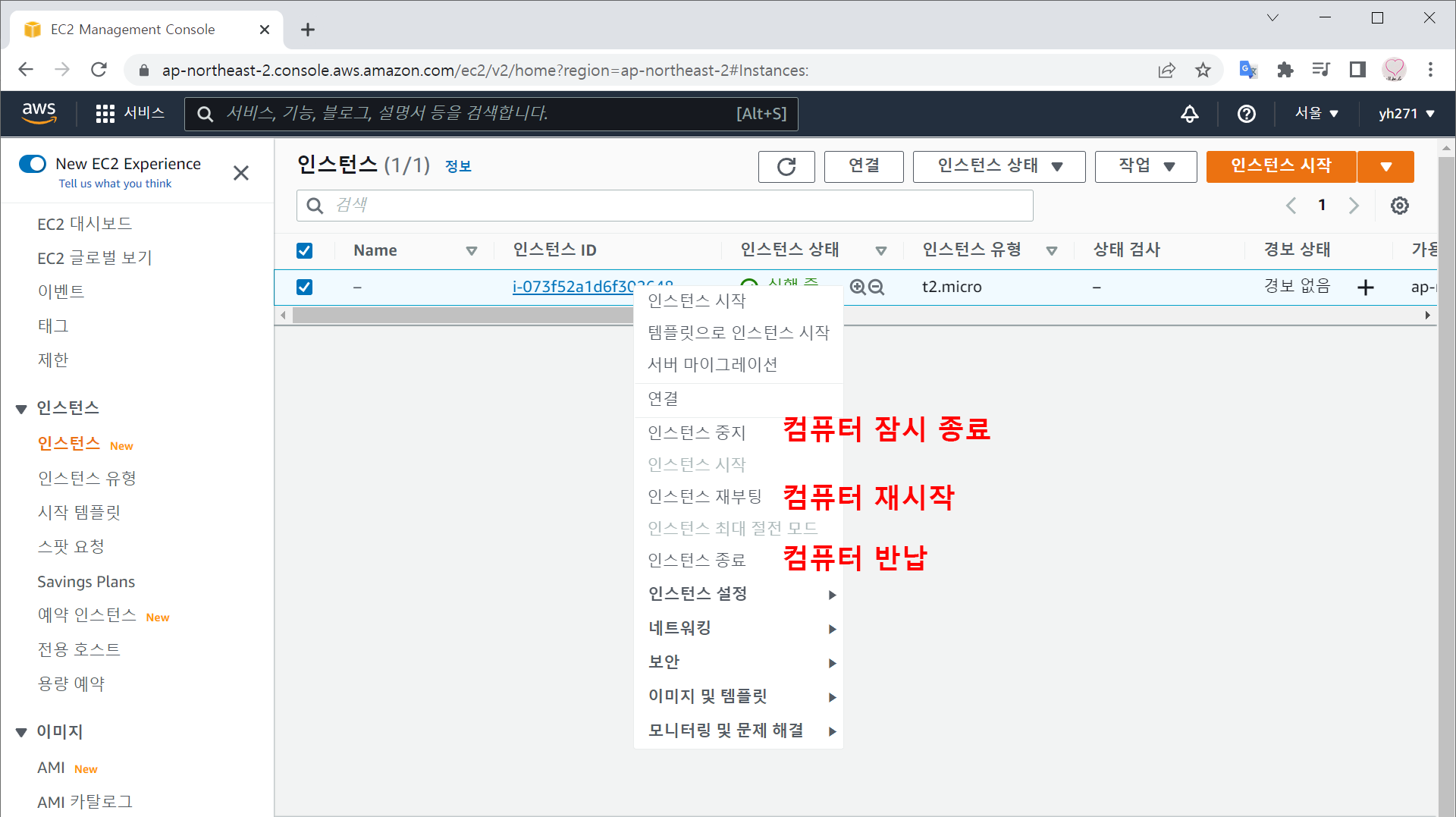
- 인스턴스로 원격 접속하기
1) Git Bash 켜기(윈도우), 맥은 terminal
Git Bash의 $ 표시 옆에
ssh -i를 입력하고 1-7)에서 다운로드한 pem 파일을 git bash 안으로 드래그하면
다음과 같이 경로가 나온다.
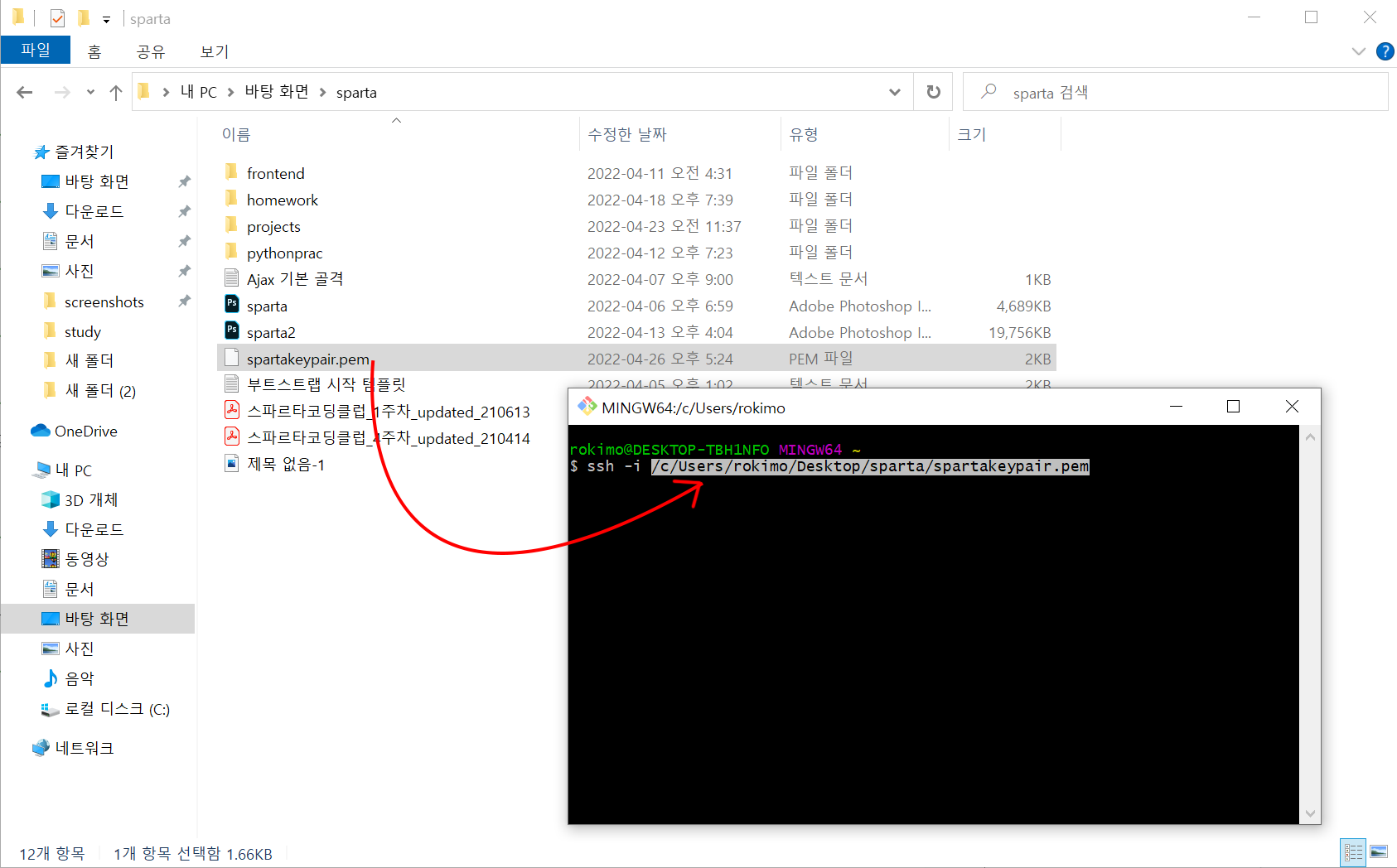
3) pem (스페이스) 옆에
ubuntu@입력후
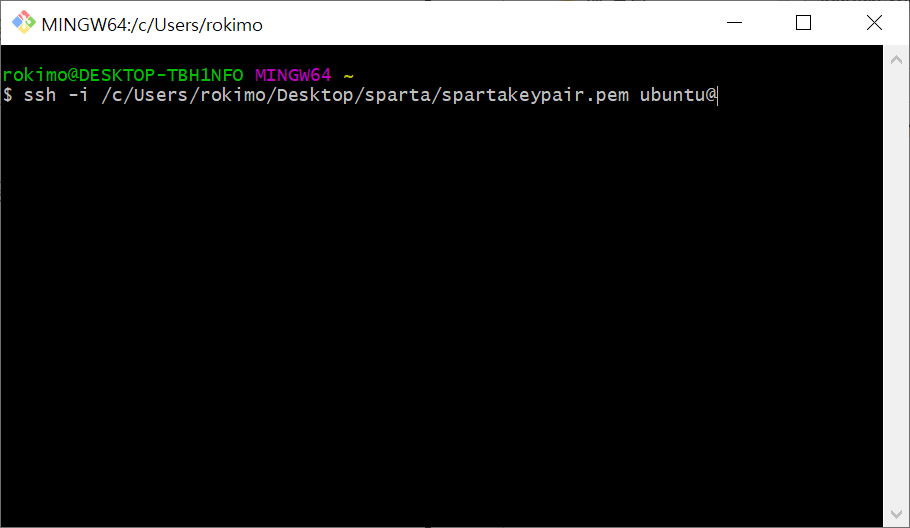
4) EC2 콘솔페이지에서 아래의 퍼블릭 IPv4주소를 복사하여
(IPv4: 인터넷의 바다에서 내가 산 컴퓨터의 주소)
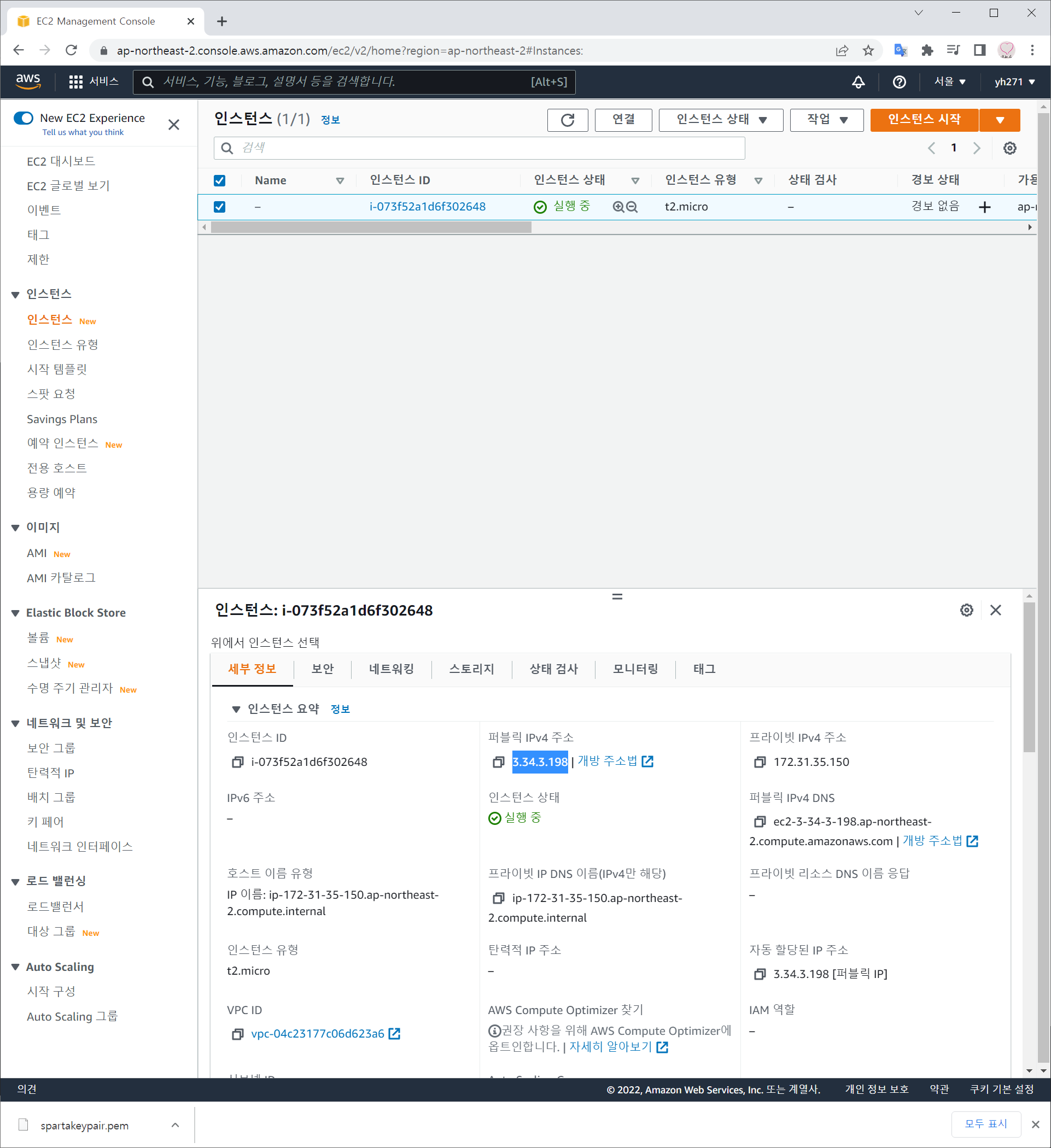
5) git bash의 ubuntu@ 옆에 붙여넣는다.
(단축키가 작동하지 않으므로 직접 붙여 넣었다.)
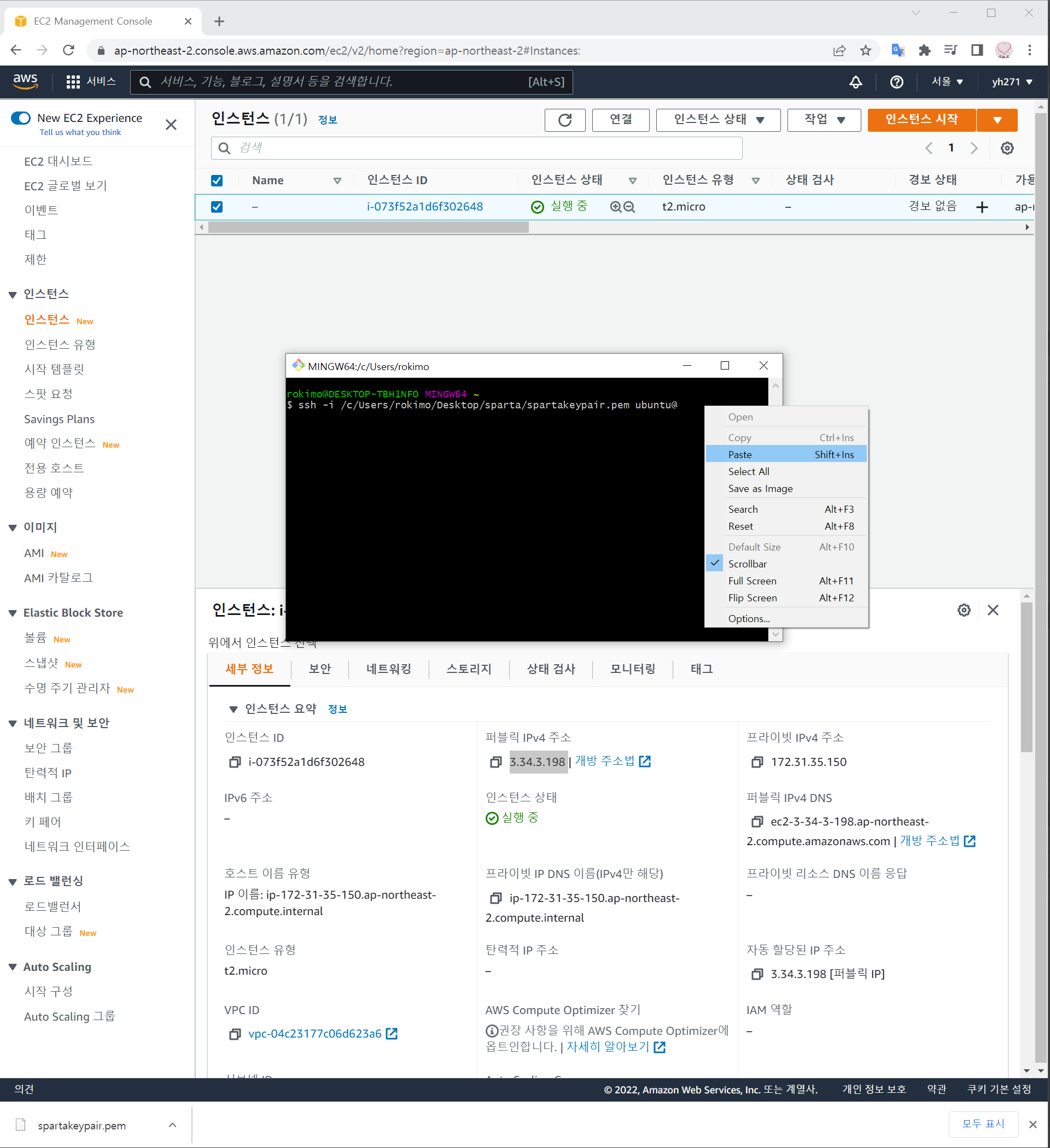
6) 엔터를 치면 다음과 같이 화면이 나오고, 선택지에서는 yes를 입력, 마지막 문장의 상태를 확인한다.
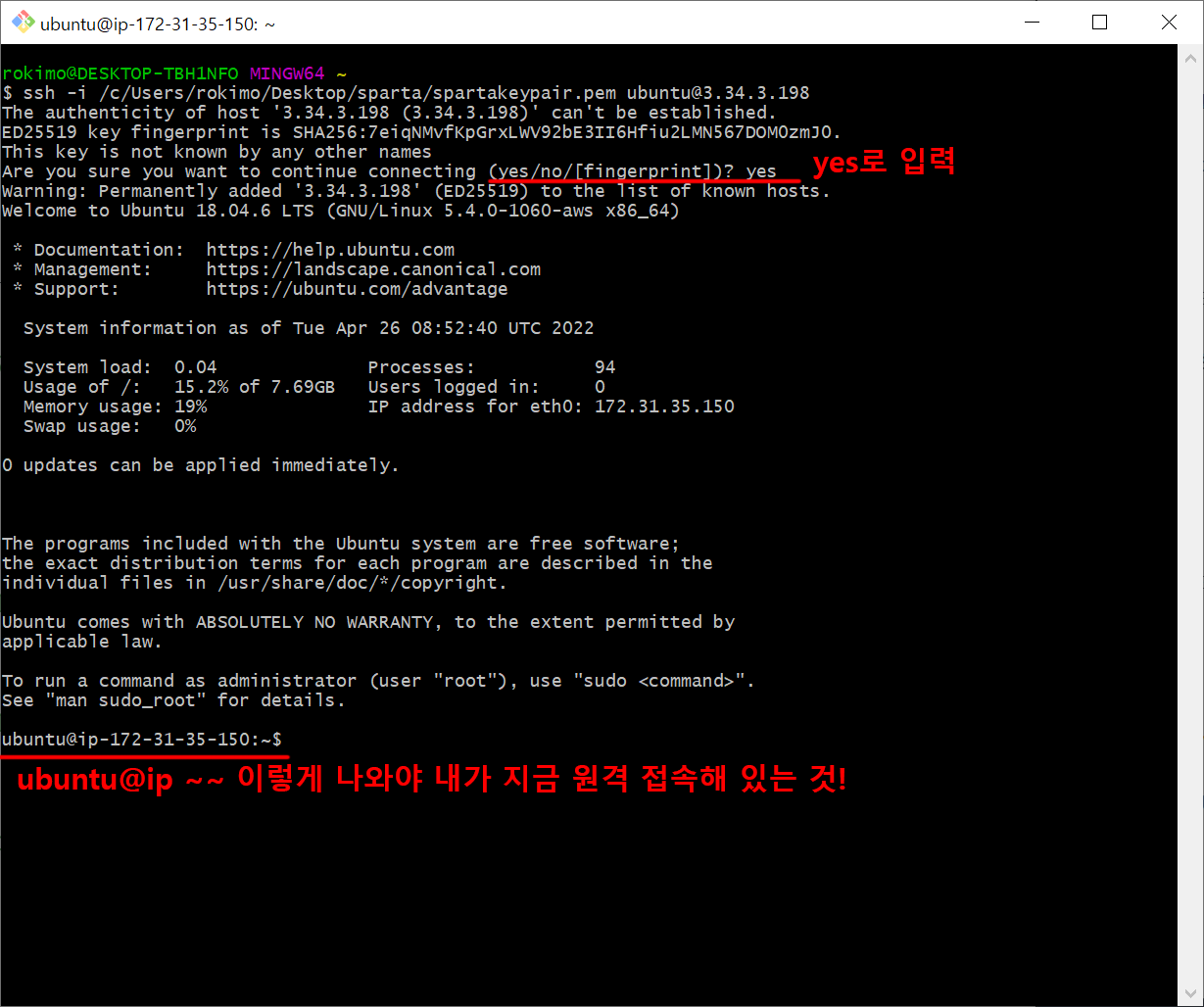
3. 리눅스 명령어 공부하기
1) mkdir sparta : sparta라는 폴더를 만들어줘!
2) ls : 내 위치(~$에서 ~부분이 나의 위치임)에서 sparta라는 폴더가 하나 있어요.
3) cd sparta/ : sparta라는 폴더로 들어가줘
4) cd .. : 현재 폴더에서 나가기